Estou usando como exemplo um pendrive de 8 gigas.
Todos os testes feitos em várias máquinas funcionaram o boot com ele no instalado no pendrive.
Primeiro se certifique que não tenha nenhum arquivo necessário nele, se tiver salve antes de continuar.
Dê o boot pelo cd do Puppy, assim que estiver no ambiente de trabalho vá em Menu/System/GParted partition manager.

Escolha a opção para pendrive sdb USB.

Na linha correspondente ao pendrive clique com o botão direito do mouse sobre ela e escolha
Resize/Move

No terceiro campo Free space following (MiB) apague o zero e digite 2500 e dê um clique no segundo campo New size (MiB) para ver as mudanças.
Observação, estou colocando 2,5 Gigas baseado no uso que faço que é sufuciente para os aplicativos e ferramentas que uso. Este espaço é onde será instalado o sistema. A instalação normal ocupa uns 300 Megas, se não vai usar muitos aplicativos pode deixar assim mesmo. Caso deseje pode aumentar o tamanho para 3000 ou mais se realmente for necessário. Lembre-se que esta partição onde vai o sistema não será reconhecida pelo Windows, então procure não usar muito de seu pendrive.
Veja como fica.

Clique em Resize/Move, veja abaixo.

A apartição maior ficou em primeiro porque o Windows não consegue abrir o pendrive se for ao contrário, onde a partição em Fat pode ser usada pelos dois sistemas.
Agora clique em Apply e espere concluir a operação.

Feche esta janela de notificação e vamos a próxima etapa.

Com o botão direito do mouse clique sobre a segunda partição a unalocated e escolha New.

No campo File system clique na seta ao lado dele e escolha ext4.
Clique em Add. Espere concluir a operação, feche a janela que relacionada a adição e o resultado é o visto abaixo.

Duas partições, a primeira em Fat e a segunda em Ext4 onde nesta iremos instalar o sistema.
Mais um detalhe abaixo.

Botão direito do mouse na segunda partição, ext4, e escolha Manage flags

Clique no quadrado ao lado de boot para habilitá-lo, como acima e feche essa janela.
Feito isso, feche o Gparted e vamos instalar o sistema.
Clique no ícone install na Área de Trabalho.

Clique no botão ao lado da opção Click button to run Universal Installer, verá a janela abaixo.

Escolha a primeira opção USB Flash drive e clique OK.

Ok para confirmar o pendrive.

Lembre-se que configuramos o pendrive para que o sistema fosse instalado na segunda partição.
Clique no botão ao lado de Install Puppy to sdb2.

Apenas uma janela com instruções clique OK.

Esta é para indicar onde estão os arquivos para serem copiados para o pendrive, clique em CD.

Esta janela é só um lembrete para por o CD na bandeja.
Clique OK
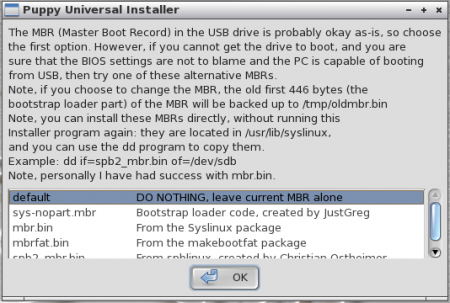
Aqui se refere ao gerenciador de boot a opção neste caso é a primeira default, clique OK.

Esta janela mostra a primeira etapa da cópia dos arquivos, aperte Enter.

Agora aqui você tem que digitar uma letra ou um número, digite 1 e aperte Enter.

Novamente digite 1 e aperte Enter.

Operação concluída Enter para continuar.
Agora vamos instalar o Grub (Gerenciador de boot) no Pendrive. Vá em menu/System/Configuração de inicialização Grub4Dos e abrirá a janela abaixo.
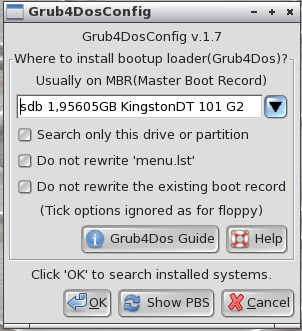
Clique em Show PBS e escolha o Pendrive clicando na seta acima e selecionando o dispositivo. Clique OK.
Mas note um detalhe abaixo.

Como foi criada duas partições no pendrive, elas estarão ali. E agora onde instalar o Grub, na partição 1 ou 2? Você dá o boot pela partição ou pelo pendrive? A bios só reconhece o pendrive e nunca a partição, então se eu colocar o Grub na partição não se consegue dar o boot.
Escolha a opção que aparece o nome do pendrive, sempre, para que o Grub seja instalado na MBR do pendrive e clique OK.

Aparecerá esta janela acima. Se for uma janela diferente algo deu errado, cancele e verifique se o Pendrive está desmontado e conectado. Retorne ao Grub4Dos e tente denovo. Se não funcionar habilite a opção Search only this drive or partition logo abaixo de onde se seleciona o dispositivo.
Atenção – Algo que percebi que estava causando a quebra do boot pelo HD é que o boot não estava instalando apenas no pendrive, se instalava também no HD dificultando o boot na máquina que usou para a instalação. Veja o o próximo artigo Grub4Dos,
Para isso não acontecer apague o que tiver no campo Full instaled Puppy or other Linux. Deixe em branco somente esse campo o resto mantenha igual. Então ele vai ser instalado apenas no pendrive.
Se apareceu a janela correta clique em OK.

Confirme esta janela.

Estapa concluida, feche a janela.
Agora a diferença de instalar num pendrive particionado e nele inteiro. Na instalação no pendrive inteiro as configurações de Grub ficam junto com o sistema enquanto neste caso elas ficam separadas na primeira partição. Veja abaixo.
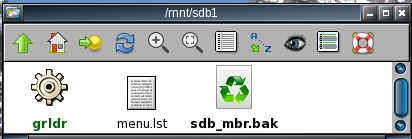
Na partição que está como Fat irão aparecer esses três arquivos acima, eles é que são responsáveis pelo boot, por isso tenha em mente quais são eles e não os delete, nenhum deles, porque sem eles o boot não funciona. Visto que será um partição que você transportará arquivos tenha cuidado.
Para protegẽ-los crie uma pasta na própria partição e dê o nome de Grub. Agora copie os os três arquivos para ela, copie, não mova.
Caso você se enganar e apagar um deles é só entrar com o cd do Puppy, ou abrir com outro sistema e copiar novamente esses arquivos para fora da pasta.
Agora com o sitema instalado reinicie a máquina para testar, lembre-se que ao reiniciar vai pedir para salavar a sessão, escolha Não Salvar.
Configure a Bios para iniciar pelo pendrive. Ao dar o boot, visto ter que colocar a partição fat primeiro ele vai demorar um pouco, aguarde que tudo ocorrerá bem.
Assim que carregar faça o mesmo processo como se tivesse iniciado pela primeira vez e na hora de reiniciar a máquina que você vai começar a usar as facilidades. Vai pedir para salvar a sessão em arquivo, pensdrive ou não salvar veja abaixo.
Com a seta escolha SAVE TO sdb
Veja possíveis probleams no artigo, Problemas no Boot desta sessão.
Veja como ficou ele já configurado.


